реклама
 От скромното си начало преди около десет години съвместното използване на файлове peer-2-peer се развиваше в скачане, като по-голямата част от интернет трафика вече е фокусиран върху протокола „торент“. Клиентите на торентите вече са толкова напреднали, че дори не се нуждаят дори от централизиран тракер - просто им дайте торент и сами могат да търсят връстници.
От скромното си начало преди около десет години съвместното използване на файлове peer-2-peer се развиваше в скачане, като по-голямата част от интернет трафика вече е фокусиран върху протокола „торент“. Клиентите на торентите вече са толкова напреднали, че дори не се нуждаят дори от централизиран тракер - просто им дайте торент и сами могат да търсят връстници.
Най-новата итерация на двата най-популярни торент клиенти също позволява дистанционно управление - така че нека видим днес как да използвате функцията за дистанционно управление от мобилния си телефон като мобилен торент клиент. Въпреки че ще покажа как да осъществим достъп до това от вашия мобилен телефон, ние също ще покриваме достъпа от други компютри по пътя.
За мобилен торент клиент ще ви трябва:
- Модерен торент клиент. препоръчвам Utorrent за Windows и трансмисия за Mac.
- Мобилен телефон iPhone или Android или поне телефон с възможност за пълно сърфиране в Интернет.
Настройка на торент клиента (Windows - uTorrent)
Първо, уверете се, че използвате най-новия uTorrent. Понастоящем е 2.2. Можете да проверите от
Помощ -> Проверете за актуализации.Отворете Опции -> Предпочитания меню (или натиснете Ctrl-P).
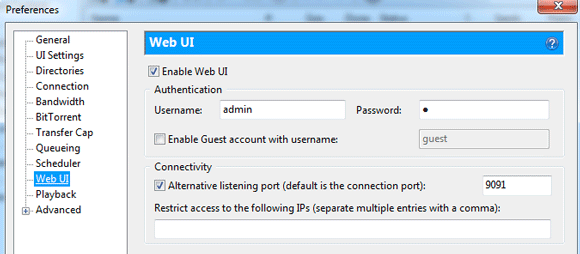
От страничната лента изберете Уеб интерфейс, след това поставете отметка в квадратчето Активиране на уеб интерфейса, задайте парола и потребителско име, а също така бих предложил да промените номера на порта по подразбиране. В случая съм го направил 9091.
За достъп до вашия торент клиент от друг компютър в локалната мрежа, трябва само да въведете IP адреса си, след това двоеточие и номера на порта и /gui/. Най-лесният начин да намерите вашия IP адрес е да щракнете върху Старт, въведете CMD, след това натиснете Enter. Трябва да се отвори прозорец на командния ред, въведете IPCONFIG и натиснете Enter отново. Потърсете реда, който казва IPv4 адрес.
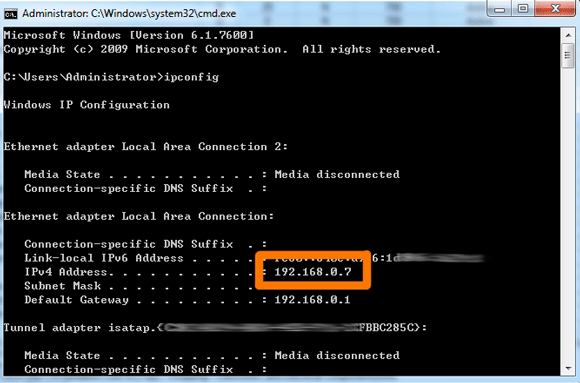
Тук виждам, че IP-то ми е 192.168.0.7, така че от друг компютър въвеждам http://192.168.0.7:9091/gui/ за достъп до уеб интерфейса.
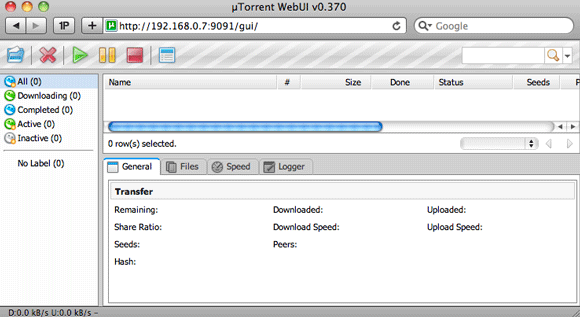
Настройка на торент клиента (Mac - Предаване)
С инсталирана и отворена трансмисия, изберете Предпочитания от менюто и отворете отдалечен раздел.
Отметнете кутията до Активиране на отдалечен достъпи активирайте удостоверяването. Запишете или запомнете номера на порта, който сте посочили.
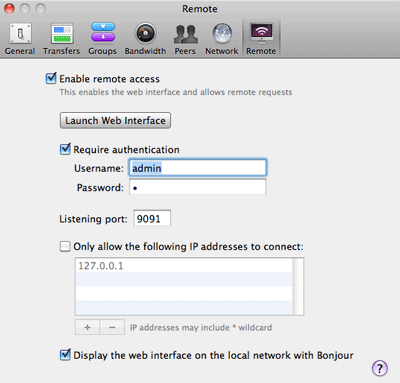
Затворете предпочитанията, за да запазите вашите настройки. Като бърз тест, преминете към друг компютър и въведете IP адреса на вашата торент машина, последван от двоеточие и номера на порта, който сте записали от екрана с предпочитания.
Ако не знаете IP адреса си, най-лесният начин да разберете е да отворите мрежа раздел на Системни предпочитания. Тук можете да видите моя IP адрес е 192.168.0.5.
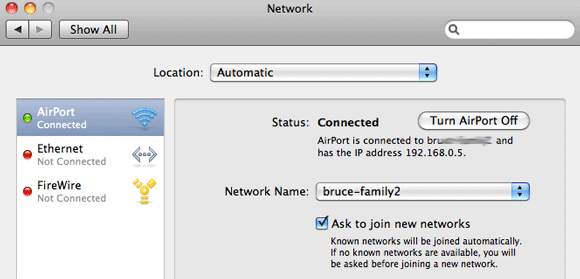
Имайте предвид, че в безжична мрежа това може да се променя често, когато прекъснете връзката и отново се свържете, така че ако искате да запазите същият IP - от съществено значение, ако искате да получите достъп до торент клиента си от интернет - тогава ще трябва да го промените на фиксиран IP. Тук можете да видите, че съм получил достъп до него в домашната си мрежа от друг компютър, като въведете http://192.168.0.5:9091
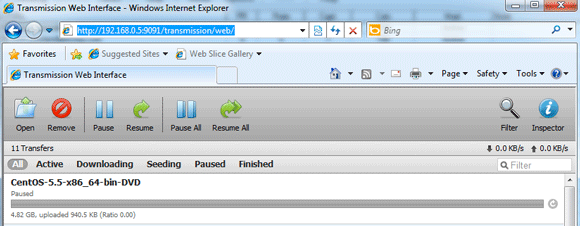
Достъп от вашата локална мрежа
За да получите достъп до страницата за отдалечен контрол на торент клиента от вашата локална (домашна) мрежа, ще трябва да настроите своя рутер, за да препраща съответните заявки към вашия локален компютър. Вашият рутер ще има отделен IP адрес, с който той комуникира с външния свят - така че трябва да свържем двата заедно. Ще го направим така, че всички заявки, които получава на порт 9091, той ще изпрати на вашия местен компютър, за да може да отговаря с торент уеб интерфейса.
Заредете интерфейса на вашия рутер - опитайте тази връзка за най-често срещаната настройка -> http://192.168.0.1, но ще ви трябва администраторската парола от документацията на вашия рутер.
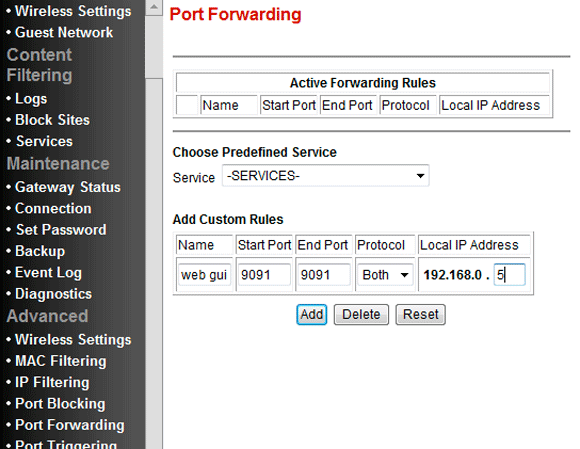
Интерфейсите на рутери варират значително, но трябва да потърсите раздел, наречен Пренасочване на пристанища. На рутера ми е полезно в страничната лента под Advanced. Попълнете формата до Добавете персонализирано правило. Отново това може да варира, но в моя трябваше да попълня:
- име: за справка, аз нарекох мина „уеб гуи“
- Старт и Краен порт: Тъй като трябва да препратя само един порт, въведех 9091 както за начало, така и за край.
- протокол: Задайте това и на двете, за да сте сигурни.
- Локален IP адрес: Това трябва да бъде IP на вашата торент машина, която сте отбелязали по-рано. Някои интерфейси ще изискват да въведете пълните четири секции на IP - моя просто има нужда от последния номер.
След това разберете външния си IP адрес. Най-лесният начин е да посетите тази страница и копирайте номера там.
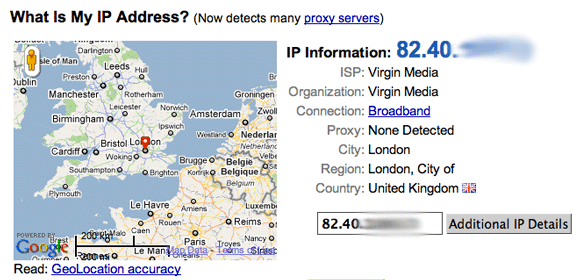
За да тествате бързо дали работи, изключете Wifi мрежата на вашия iPhone или Android - това ще я накара да използва 3G. Напишете в http://(your външен IP): 9091(или пристанището, което сте избрали), и не забравяйте да включите последния /gui/ако използвате uTorrent.
Ето моята, напълно настроена:

За да премахнете адресната лента и да създадете икона за торент мениджъра си, просто използвайте Safari +> Добавяне към начален екран функция.
За да качите торент от телефона си
И уеб графичните интерфейси на uTorrent и Transmission се предлагат с удобен бутон за качване или отваряне. Просто копирайте URL адреса на торента, който искате да изтеглите, отворете своя мениджър на торентите на телефона си, натиснете Отваряне и го поставете в URL адреса.
Забележка: Използването на интерфейса за предаване направо в мобилния Safari доведе до няколко проблеми за мен, при което клавиатурата веднага ще изчезне и не можах да вмъкна URL адреса в. За да решите това, добавете GUI като приложение за начален екран, като използвате метода, описан по-горе.
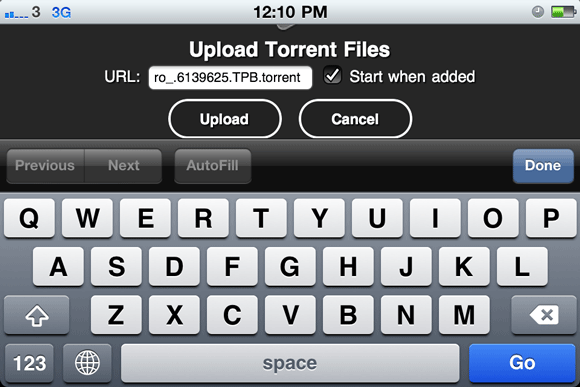
Ето няколко други полезни урока, свързани с торент, които може да искате да следвате:
- Пет онлайн решения за заобикаляне на блокирането на торент връзката 5 начина да отблокирате торент, когато той не работиЕто няколко ефективни начина, по които можете да заобиколите блокирането на торент връзки от интернет доставчиците, за да деблокирате и изтеглите законни торенти. Прочетете още (или се сдобийте с нов ISP!)
- 10 начина да ускорите изтеглянето на торенти 10 начина да ускорите изтеглянето на торенти Прочетете още
Джеймс има бакалавърска степен по изкуствен интелект и е сертифициран като CompTIA A + и Network +. Той е водещ разработчик на MakeUseOf и прекарва свободното си време, играейки VR пейнтбол и настолни игри. Той изгражда компютри още от дете.


